
 |
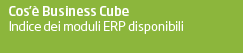 | 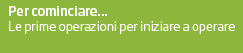 |  |  |
 | |||
Elaborazione MRP | |||
|
Moduli richiesti: Produzione, Commerciale Base
É lo strumento mediante il quale è possibile generare le proposte d'ordine
allo scopo di soddisfare le domande indipendenti selezionate: impegni cliente, impegni cliente aperti, liste di produzione, ... una volta valutate le disponibilità di materiali. Alla fine di questo paragrafo è riportato l'elenco dei campi impostabili (controlli) sul lancio MRP schedulato e la relativa descrizione come da maschera di lancio MRP. Per comprendere appieno l'uso di questa funzione, si consiglia di leggere la parte dedicata all'elaborazione MRP nella sezione Argomenti e Moduli. L'elaborazione MRP è attiva anche con la sola presenza del modulo magazzino, in questo caso il programma è utile per effettuare i riapprovigionamenti di materiali e per la gestione delle scorte sui magazzini, per le aziende commerciali. In questo caso l'intestazione della finestra è Elaborazione principale MRP (commerciale). Data la complessità dell'elaborazione è consigliato utilizzare questo programma sulla macchina server. I tempi di elaborazione possono variare enormemente (da pochi minuti ad alcune ore) a seconda di alcuni fattori, tra i quali:
Aggiorna livello minimo distinte (F7)
Questa funzione determina e salva il livello minimo distinte (o Low Level Code) nelle fasce di livello delle distinte basi, oppure sull'anagrafica articolo. Il livello minimo rappresenta, per ogni articolo/fase, il punto più basso in cui l'articolo si trova all'interno di tutte le distinte. La determinazione di questo dato normalmente avviene ad ogni lancio dell'elaborazione MRP, in modo da riflettere esattamente lo struttura corrente delle distinte basi; nel pannello Generale è possibile scegliere l'opzione Non calcolare il livello minimo distinte per velocizzare l'elaborazione rilevando il livello minimo precedentemente determinato con questa funzione. In presenza di articoli a fasi (con modulo Logistica extended abilitato) è obbligatorio salvare, e quindi rilevare, il livello minimo distinte sull'anagrafica articoli (e quindi nelle fasi articoli per gli articoli gestiti a fase) al posto delle distinte basi in quanto gli articoli a fasi devono possedere il cod. livello minimo differente tra fase e fase. Se si utilizza l'utility Rivalorizzazione carichi/scarichi di produzione è obbligatorio utilizzare questa funzione per aggiornare il livello minimo distinte. Stampa (F6) Lancia l'elaborazione MRP e procede alla stampa, dei report selezionati, direttamente sulla stampante predefinita di Business. Dato il numero elevato di stampe e la corposità di alcune stampe (ad esempio la stampa del Piano elaborazione MRP può essere composta da qualche centinaio di pagine) è consigliata la stampa su video la quale consente di stampare solo alcune porzioni del report che interessano. Ogni lancio dell'MRP produce un log consultabile in caso di problemi, nel log prodotto dall'elaborazione MRP sono presenti ad inizio file tutti i parametri con cui è stata lanciata l'elaborazione e tutte le opzioni di registro attive sull'MRP di programma (BSDBEMRP, BVEBOLL, ...) e generali che l'MRP legge. Stampa a Video (F12) Lancia l'elaborazione MRP e procede alla stampa su video, dei report selezionati. Strumenti|Salva impostazioni(Ctrl + F7) É possibile salvare le impostazioni inserite tramite "Salva impostazioni" e riproporle ad un successivo accesso tramite la selezione del combo della configurazione voluta. 1 - Generale
Data elaborazione indica la data del lancio dell'elaborazione; all'entrata nel programma viene proposta la data del sistema. In questa data sono collocate tutte le giacenze correnti presenti sui vari magazzini. Per default, se l'opzione Posticipa date consegna domande anteriori alla data elaborazione (nel pannello Domande indipendenti) è abilitata, tutti i fabbisogni presenti, la cui data consegna è anteriore alla data elaborazione, saranno posticipati alla data elaborazione. Data minima anticipi/posticipi per quanto riguarda gli anticipi, rappresenta la data oltre la quale una disponibilità di materiale (derivante da ordini a fornitore, a fornitori aperti, di produzione, di trasferimento o proposte d'ordine a fornitore, di produzione o di trasferimento, selezionati nel lancio MRP) può essere anticipata a coprire un fabbisogno cronologicamente precedente, fabbisogno anch'esso posteriore a tale data. Per quanto riguarda i posticipi, rappresenta la data oltre la quale una disponibilità di materiale in eccesso (derivante da ordini a fornitore, di produzione, di trasferimento o proposte d'ordine a fornitore, di produzione o di trasferimento, selezionati nel lancio MRP) può essere posticipata a coprire un fabbisogno futuro, con l'obiettivo di ridurre il periodo di giacenza in magazzino dei materiali. Tale data, per default entrando nella finestra, viene impostata al mese successivo rispetto alla data elaborazione. è possibile modificare questo parametro intervenendo nell'opzione di registro \Bsdbemrp\Opzioni\MesiAggAntPost che per default vale 1. Occorre tenere presente che i suggerimenti d'azione sono dipendenti dall'attivazione del Flag "Gestisci gli anticipi sugli articoli", dalla data impostata nel campo "data minimia anticipi/posticipi" e quanto impostato in anagrafica articolo ->scheda acquisti produzione nei campi "Giorni aticipo" e "Giorni posticipo". Data minima annullamenti Rappresenta la data oltre la quale, per le disponibilità di materiale in eccesso (derivante da ordini a fornitore, di produzione, di trasferimento o proposte d'ordine a fornitore, di produzione o di trasferimento, selezionati nel lancio MRP) che non vengono utilizzate dall'elaborazione, viene proposto l'annullamento perché superfui, stante le domande indipendenti selezionate dal lancio. Tale data, per default entrando nella finestra, viene impostata al 3° mese successivo rispetto alla data elaborazione. è possibile modificare questo parametro intervenendo nell'opzione di registro \Bsdbemrp\Opzioni\MesiAggAnnul che per default vale 3. Elabora fino alla fascia di livello Solo qualora si voglia elaborare un piano sviluppando l'analisi delle distinte basi fino ad un livello stabilito, solo allora, indicare fino a quale fascia di livello arrivare. Indicando per esempio 2, tutte le distinte basi con fascia di livello superiore verranno ignorate, pertanto i relativi semilavorati saranno presi in considerazione come fossero materie prime. Questa possibilità è utile per tradurre fabbisogni espressi in prodotto in fabbisogni espressi in semilavorati (o assemblati intermedi), valutare quindi la disponibilità di questi e poi mettere in produzione, con un successivo lancio MRP e con una lista di produzione, un quantitativo adeguato (normalmente superiore) dei semilavorati mancanti. Lavora sui magazzini assimilati L'elaborazione MRP opera normalmente valutando le disponibilità e nettificando sui singoli magazzini coivolti ed indicati sulle distinte basi. In presenza di magazzini simili per funzionalità (per es. due diversi terzisti che si occupano di verniciatura o dello stesso tipo di trattamento) se i materiali richiesti non sono disponibili nel magazzino indicato in distinta base (ma lo sono nell'altro magazzino-terzista), il sistema propone il trasferimento e l'eventuale riordino dei materiali necessari al terzista destinatario. Se si vuole invece che ciò non avvenga occorre assimilare i due magazzini ricollegandoli entrambi ad uno di essi e spuntare questa casella. In tal caso però anche gli ordini proposti saranno emessi sul magazzino assimilato. Al limite, se tutti i magazzini sono assimilati ad un unico magazzino (es. il magazzino 1 ) e si spunta questa casella non verranno affatto generate proposte di impegni trasferimento perché verranno considerate tutte le disponibilità e tutti gli ordini da emettere sull'unico magazzino. Gestisci gli anticipi sugli articoli Questa opzione, normalmente abilitata, consente all'elaborazione MRP di tener conto dei Giorni di anticipo indicati sull'anagrafica articoli in modo da anticipare disponibilità successive in vece di generare proposte d'ordine, con la data del fabbisogno, a copertura dello stesso. Se l'opzione è disabilitata gli anticipi non vengono effettuati, anche se attiva l'opzione di stampa Suggerimenti d'azione, Anticipi è abilitata. Attiva le modalità di raggruppamento degli articoli Per default questa opzione è abilitata ed indica se effettuare o meno i raggruppamenti indicate su ogni anagrafica articolo (giorno, settimana, decade, quindicina, mese, bimestre, trimestre, quadrimestre, semestre e anno), relativi alle proposte d'ordine (a fornitore o produzione): se non selezionata non viene effettuata alcuna operazione di raggruppamento e ad ogni fabbisogno non soddisfatto verrà generata una proposta d'ordine. Gestisci gli articoli in esaurimento Se in anagrafica articolo ho flaggato in esaurimento ed indicato nel campo articolo sostitutivo un codice articolo l'MRP in assenza di disponibilità impegnerà ed ordinerà l'articolo sostitutivo (attenzione occorre che il codice articolo sostitutivo indicato abbia la stessa unità di misura principale). In questo caso per esempio se abbiamo un prodotto PF che per essere realizzato necessita di 10 pezzi di MP1, ma magari questo è marcato come in esaurimento e come articolo sostitutivo c'è MP3, si potrebbe presentare 2 casi, se non ho giacenza di MP1 mi genererà una proposta d'ordine di PF1 con impegni collegati di MP3 di 10 pezzi, oppure se per esempio in giacenza ho 4 pezzi di MP1, negli impegni collegati della proposta d'ordine mi ritrovo sia MP1 per 4 pezzi sia MP3 per 6 pezzi. NB: nel caso in cui non vogliamo però che vengano spezzati gli impegni e che ci sia solo MP1 se basta, oppure solo MP3 se MP1 non dovesse bastare è possibile attivare l'opzione BSDBEMRP\OPZIONI\NonSpezzareImpegni=-1. Considera le righe d'ordine e le proposte scadute disponibili il Impostare la data in cui si considerare disponibili le righe degli ordini scadute (ovvero con data di consegna antecedente alla data elaborazione). Normalmente è impostata come la data elaborazione ossia la data del sistema. Utilizza la data di elaborazione per gli ordini non fattibili Spuntare se di desidera che le proposte d'ordine aventi data ordine o data consegna materiali antecedente alla data elaborazione, in base al calcolo dei tempi di produzione (Rrfence indicati sugli articoli), vengano generate con data uguale a quella di elaborazione. Questa situazione si può verificare in elaborazioni con data di consegna prodotto finito a breve termine e tempi di reperimento delle materie prime o di produzione molto lunghi. L'opzione agisce esclusivamente sulle proposte d'ordine, i report che seguono l'elaborazione continueranno a proporre la data effettivamente necessaria per eseguire l'ordine. Elimina proposte d'ordine precedentemente generate Spuntare questa casella se si vogliono, prima di iniziare l'elaborazione, eliminare dall'archivio le proposte d'ordine precedentemente generate, non confermate. Cioè si vuole eliminare il risultato di un precedente lancio MRP non reso esecutivo trasformando le proposte d'ordine in ordini o confermando le proposte d'ordine da esso generato. Si considera pertanto il lancio MRP precedente come pura simulazione. è possibile scegliere quali tipologie di proposte cancellare fra quelle relative a ordini a fornitore, di produzione e di trasferimento. NB: se si sceglie di non cancellare le proposte d'ordine per far si che vengano considerate occorre che nel pannello Disponibilità siano selezionate le Proposte d'ordine nello stato di Generate. Genera proposte d'ordine Il risultato finale di questa elaborazione è rappresentato normalmente da un report (o più report) che evidenzia l'impatto del piano di produzione sulle disponibilità di magazzino e ciò che deve essere ordinato, prodotto o trasferito, ed eventualmente (quello che riguarda la spunta di questa casella) la generazione automatica delle proposte d'ordine in acquisto, produzione, trasferimento nell'apposito archivio. Pertanto spuntare questa casella quando si vuole ottenere anche questo risultato, ai fini di poter più agevolmente generare ordini in automatico con la funzione Generazione ordini da proposte d'ordine. Non calcolare il livello minimo distinte, rilevalo da: Questa opzione, normalmente deselezionata, controlla se determinare il livello minimo distinte (o Low Level Code) dinamicamente durante l'elaborazione o meno; con l'opzione deselezionata il livello minimo viene sempre ricalcolato, con l'opzione selezionata il livello minimo non viene calcolato e viene rilevato dalla fascia di livello distinte basi oppure dall'anagrafica articoli (obbligatorio in presenza di articoli a fasi); con l'opzione abilitata l'elaborazione MRP è più veloce. NB: occorre tenere presente che se il livello minimo non viene calcolato durante l'elaborazione, è possibile che, se sono state fatte modifiche alle distinte basi successivamente all'ultima operazione di aggiornamento del livello minimo (e quindi non rifletta la reale struttura attuale delle distinte), il risultato della elaborazione MRP non sia corretto. Raggruppa per data prop. d'ordine a fornitore/ordini di produzione Selezionarla se si desidera ottenere una unica proposta per articoli aventi la stessa data di consegna e stesso fornitore, ma derivanti da fabbisogni diversi. La sua funzionalità è stata estesa con le nuove modalità di raggruppamento introdotte a partire dalla release 8.0 di Business. Stampa All'interno di questa sezione è possibile selezionare quale stampe l'elaborazione MRP deve produrre (oltre alla generazione delle proposte d'ordine se selezionate):
Visualizza nel piano di elaborazione Si utilizza questa funzione per applicare una restrizione agli articoli presenti nella stampa del Piano elaborazione:
Considera nell'elaborazione è possibile, nell'elaborazione, applicare una selezione agli articoli da trattare in modo che siano esclusi quegli articoli che, in nessun modo, non sono coinvolti dalle distinte basi degli articoli selezionati. In tal modo è possibile selezionare gli articoli inseriti in uno o più impegni clienti, con l'apposita finestra di selezione, oppure (o in aggiunta) in una o più liste di produzione. Ad esempio è possibile, selezionando nel filtro un unico impegno cliente, lasciando in ogni caso tutti gli impegni clienti presenti nelle Domande indipendenti, lanciare un'elaborazione sui soli articoli che in qualche modo sono coinvolti con gli articoli presenti nell'impegno cliente indicato come filtro, diminuendo sensibilmente i tempi di elaborazione. Applicando i filtri è opportuno tenere conto che:
Tutti gli articoli delle domande indipendenti Lasciare questa spunta se non si vuole applicare uno specifico filtro su impegni clienti/impegni clienti aperti/liste di produzione/impegni di produzione/... Solo gli articoli di questi/e spuntare se si desidera applicare un filtro specifico su articoli presenti in determinati impegni clienti/liste selezionate poi da specificare. Abilitando questa scelta un ulteriore opzione di stampa (nella scheda 'Generale', 'solo articoli filtrati') consente di stampare nel report del piano MRP solo gli articoli coinvolti dal filtro, in deroga alle scelte standard (tutti gli articoli, tutti gli articoli coinvolti, ...) in modo da vedere, ad esempio, articoli per i quali l'elaborazione non ha generato proposte d'ordine a causa di disponibilità già soddisfatte
Solo gli articoli a 'Taglie e Colori' aventi
2 - Domande indipendenti In questa finestra vanno selezionati i dati che l'elaborazione MRP prende in considerazione come input per la composizione dell'elenco dei fabbisogni da soddisfare.
Impegni clienti Spuntando Impegni clienti verranno considerate tra le domande indipendenti tutte le righe di impegni clienti non ancora evase (o per quelle evase parzialmente, la parte inevasa) oppure quelle filtrate con l'apposito pulsante Seleziona Impegni. Verranno presi in considerazione solo gli articoli con flag Stampa articolo nell'inventario selezionato. Impegni clienti aperti Spuntando Impegni clienti aperti verranno considerate tra le domande indipendenti tutte le righe di impegni clienti aperti non ancora evasi oppure quelle filtrate con l'apposito pulsante di Seleziona impegni clienti aperti. Verranno presi in considerazione solo gli articoli con flag Stampa articolo nell'inventario selezionato. Lista di produzione Spuntando Lista di produzione verranno considerate tra le domande indipendenti (cioè nell'elenco dei fabbisogni da soddisfare) anche tutte le righe della/e lista/e di produzione indicata/e. Anche in questo caso verranno presi in considerazione solo gli articoli con flag Stampa articolo nell'inventario selezionato. Nettifica Spuntare (nella normalità dei casi è spuntata) se si vuole che dai fabbisogni di partenza vengano detratti eventuali esistenze e ordini in essere (nettificazione dei fabbisogni primari). In tal caso le liste di produzione/Impegni clienti/Impegni clienti aperti indicati come fonte di domande indipendenti sono da intendersi come 'lista di prodotti di cui si deve avere disponibilità alle date indicate'. Non spuntare nel caso invece che non si voglia procedere alla fase di nettificazione suddetta. In tal caso invece le liste di produzione/impegni clienti/impegni clienti aperti indicati come fonte di domanda indipendente sono da intendersi come 'lista di prodotti aggiuntivi di cui si vuole far partire la produzione'. A volte, impropriamente, si può dire che il primo è un approccio di tipo MRP 'Rigenerativo', il secondo un approccio di tipo 'Net-change'. I flag 'Nettifica', nelle domande indipendenti, riguardano unicamente il magazzino dove si verifica il fabbisogno: qualora esista la condizione di creare un trasferimento (ad esempio quando la domanda riguarda un magazzino terzista) se si sceglie di NON nettificare, questa NON avviene sul magazzino del fabbisogno , ma non sul magazzino ulteriore (l'origine del trasferimento).Fabbisogni impliciti Si selezionano per reintegrare le esistenze negative (o disponibilità nette negative) per gli articoli con politica di riordino a fabbisogno, e le scorte minime, per gli articoli con politiche di riordino a scorte, anche se tali articoli non sono coinvolti dalla elaborazione MRP. Attivando questa scelta vengono pertanto scanditi tutti gli articoli/magazzini codificati nell'archivio. Come è noto la politica di riordino può essere differenziata a seconda del magazzino, attraverso l'impostazione nell'anagrafica articoli da menu Record|Articolo/Magazzino: con l'apposita opzione di registro \Bsdbemrp\Opzioni\EscludiArtmaga, se attivata, il programma non considera le tali eventuali per singolo magazzino. Verranno presi in considerazione solo gli articoli con flag Stampa articolo nell'inventario selezionato. Non vengono altresì trattati i magazzini nella cui tabella non è selezionato Considera MRP. A seconda dell'opzione Considera il prenotato nel fabbisogno sotto descritta, nelle domande indipendenti, il controllo viene fatto sulla esistenza (opzione disabilitata) oppure sulla disponibilità netta (opzione abilitata) cioè esistenza - prenotato. Tipo articoli da considerare:
In questo caso vengono reintegrati solo i magazzini nella cui anagrafica è indicato Applica punto riordino. Eventuali incongruenze sulle scorte minime/massime indicate sugli articoli vengono segnalate nel log della elaborazione (Bsdbemrp.log) e conseguentemente tali articoli non verranno trattati. Per gli articoli che non sono movimentati in qualche magazzino, e sul magazzino è indicata la gestione a punto di riordino, verranno generati fabbisogni a coprire le scorte, in accordo con le politiche di riordino. Per gli articoli gestiti a commessa su ordini/impegni/magazzino, verranno generati fabbisogni a coprire le scorte sulla commessa predefinita (se impostata con l'apposita opzione di registro). Per gli articoli gestiti a fasi, verranno generati fabbisogni a coprire le scorte sull'ultima fase come impostata nell'anagrafica articolo (sempre che sia diversa da zero). I fabbisogni vengono generati in modo differente a seconda del fatto che l'articolo abbia attiva una gestione a commessa su ordini/impegni/magazzino (e/o fasi) o meno:
Se l'articolo è gestito a commessa su ordini/impegni/magazzino oppure è gestito a fasi (o entrambe), viene rilevata la giacenza (o disponibilità netta, in base all'opzione Considera il prenotato nel fabbisogno) di ogni singola fase e/o commessa e vengono creati singoli fabbisogni per portare ogni articolo/magazzino/commessa (o articolo/magazzino/fase o artico/magazzino/commessa/fase) a zero: questo fa si che vengano generati diversi fabbisogni distinti, ciascuno intestato alla propria fase/commessa, che sommati per articolo/magazzino possono eccedere l'effettiva necessità, valutata sul magazzino, come nell'esempio sotto riportato: Articolo PF1 gestito a commessa su ordini/impegni/magazzino, esistenza magazzino 1 = +5 commessa 1: esistenza –20 commessa 2: esistenza –5 commessa 3: esistenza +30 Nella situazione sopra riportata vengono generati 2 fabbisogni (+20 su commessa 1 e +5 su commessa 2) anche se globalmente l'esistenza corrente sul magazzino è positiva. Il fabbisogno viene creato con data consegna (e data di riferimento per la validità distinte) uguale alla data di elaborazione. Se il magazzino in cui insiste il fabbisogno implicito non ha, nella propria anagrafica, l'indicazione Applica politiche lotto selezionata, per tali articoli viene utilizzata una politica di riordino a fabbisogno puro (quindi integra semplicemente le giacenze negative). Impegni di commessa Approvvigionamenti interni da Project management Spuntare se si desidera considerare tra le domande indipendenti gli approvvigionamenti derivanti da 'Project management'. Per i task che possiedono deadline impostata, la data di consegna del fabbisogno (ossia la data in cui il materiale deve essere reso disponibile) è rappresentata dalla deadline, mentre per i task che non la possiedono viene utilizzata la data elaborazione. Per gli articoli gestiti a fase il fabbisogno si riferisce alla ultima fase indicata nell'anagrafica articolo. Solo task rilasciati Spuntare se si desidera considerare nelle domande indipendenti solo i tasks rilasciati (vedi parte del manuale relativa al Project management) Impegni di produzione Questo flag non è accessibile in quanto viene automaticamente abilitato/disabilitato a seconda che si selezionino, nella sezione relativa alle Disponibilità, gli ordini di produzione: selezionandoli quindi l'elaborazione MRP considera gli impegni di produzione come fabbisogni da soddisfare, e li elenca nel report delle domande indipendenti. Proposte di impegni di produzione Questo flag non è accessibile in quanto viene automaticamente abilitato/disabilitato a seconda che si selezionino, nella sezione relativa alle Disponibilità, le proposte d'ordine di produzione: selezionandole quindi l'elaborazione MRP considera le proposte di impegno di produzione come fabbisogni da soddisfare, e li elenca nel report delle domande indipendenti. Impegni di trasferimento (scarichi) Questo flag non è accessibile in quanto viene automaticamente abilitato/disabilitato a seconda che si selezionino, nella sezione relativa alle Disponibilità, gli impegni di trasferimento: selezionandoli quindi l'elaborazione MRP considera gli impegni di trasferimento inevasi (parte scarico) come fabbisogni da soddisfare, e li elenca nel report delle domande indipendenti. Proposte di impegni di trasferimento (scarichi) Questo flag non è accessibile in quanto viene automaticamente abilitato/disabilitato a seconda che si selezionino, nella sezione relativa alle Disponibilità, le proposte di impegno di trasferimento: selezionandole quindi l'elaborazione MRP considera le proposte di impegni di trasferimento (parte scarichi) come fabbisogni da soddisfare, e li elenca nel report delle domande indipendenti. Da Commessa Qualora si vogliano considerare solo gli impegni clienti (ed ev. le righe della lista di produzione) appartenenti ad una certa commessa o ad un range di commesse, indicare qui il numero della prima commessa da considerare. A Commessa Qualora si vogliano considerare solo gli impegni clienti (ed ev. le righe della lista di produzione) appartenenti ad una certa commessa o ad un range di commesse, indicare qui il numero dell'ultima (in ordine di numero) commessa da considerare. Considera il prenotato nel fabbisogno Normalmente gli impegni a fronte dei quali è già stata emessa una nota di prelievo vengono considerati già in corso di evasione, pertanto già soddisfatti ai fini della produzione, come se fossero già stati evasi. Solo qualora si vogliano considerare come inevasi tali impegni clienti, spuntare questa casella. Per ottenere una elaborazione congruente se si seleziona questa opzione va selezionata anche l'opzione Considera il prenotato come disponibile nella scheda Disponibilità. Non considerare le date di consegna nelle domande Spuntando questa scelta le date di consegna indicate negli impegni clienti/liste di produzione/impegni clienti aperti sono sostituite dalla data elaborazione indicata nella parte 'Generale'. Questa spunta se selezionata unitamente alla Non considerare i tempi indicati sugli articoli e Non considerare le date consegna su ord. e imp' consente di appiattire tutte le date di consegna sulle proposte di ordine generate alla data elaborazione e quindi a raggruppare le proposte di ordine fornitore e di produzione a parità di codice fornitore/commessa/articolo. Posticipa date consegna domande anteriori alla data elaborazione Le date di consegna in impegni clienti/impegni clienti aperti/liste di produzione (cioè di tutte le domande indipendenti) vengono posticipate alla data elaborazione MRP, indicata nella parte generale, se anteriori a tale data, ad esempio in presenza di righe di impegni cliente scadute. Normalmente questa opzione è abilitata. Applica scorta di: Nella Elaborazione MRP è stato aggiunto nel tab delle domande indipendenti una nuova combo di scelta "Considera Scorta di Sicurezza" con i seguenti valori aventi il significato indicato: - No: il calcolo del disponibile non considera la scorta di sicurezza (valore di default); - Solo Articoli a Punto di Riordino: al disponibile "scadenzato" calcolato viene sottratta la scorta di sicurezza (presa da artmaga se valorizzata per il magazzino su cui è presente il fabbisogno oppure da artico) per i soli articoli con Politica Riordino pari a "a punto di riordino con lotto", "a punto di riordino a ricarico scorta"; - Tutti: il calcolo è lo stesso del punto precedente, ma esteso a tutti gli articoli. Disponibilità
Esistenza Prodotti finiti Spuntare questa casella se si vogliono considerare come disponibili le attuali giacenze a magazzino di prodotti finiti. Non spuntando questa casella si avrà una elaborazione che suppone (simula) non vi siano giacenze di prodotti finiti a magazzino. Si intendono prodotti finiti gli articoli che in anagrafica articoli hanno un cod. distinta base indicato e nel campo Tipo opzione hanno Prod.Finito (reale). Un articolo gestito a fasi si intende prodotto finito quando si trova all'ultima fase indicata nella sua anagrafica Esistenza Semilavorati Spuntare questa casella se si vogliono considerare come disponibili le attuali giacenze a magazzino di semilavorati. Non spuntando questa casella si avrà una elaborazione che suppone (simula) non vi siano giacenze di semilavorati a magazzino. Si intendono semilavorati gli articoli che in anagrafica articoli hanno un cod. distinta base indicato e nel campo Tipo opzione hanno MP/SL norm. (reale). Si intendono semilavorati anche gli articoli gestiti a fase che in anagrafica articoli, nel campo Tipo opzione hanno Prod.Finito (reale), ma si trovano in una fase inferiore all'ultima. Esistenza Materie prime Spuntare questa casella se si vogliono considerare come disponibili le attuali giacenze a magazzino di materie prime (cioè componenti elementari, sempre acquistati da fornitore). Non spuntando questa casella si avrà una elaborazione che suppone (simula) non vi siano giacenze di materie prime a magazzino. Si intendono materie prime gli articoli che in anagrafica articoli non hanno un cod. distinta base nell'apposito campo. Non considerare i tempi indicati sugli articoli Spuntare questa casella se si vogliono ignorare (cioè porre uguali a zero) i tempi (rr-fence) eventualmente indicati nelle anagrafiche degli articoli. In combinazione con la casella successiva consente di appiattire i fabbisogni nella dimensione temporale, alla data di consegna. Non considerare le date di consegna su ordini / impegni Spuntando questa casella si ottiene il risultato di appiattire tutti le disponibilità su un'unica data (la data di elaborazione). Pertanto un ordine fornitore per consegna tra 1 mese e un ordine fornitore per consegna tra 2 mesi sono entrambi considerati disponibili alla data di elaborazione; idem per gli impegni collegati agli ordini di produzione in essere: sia che abbiano data prevista consegna (cioè data del impegno) tra 1 mese o oggi o tra due mesi, si considerano necessari alla data elaborazione. Le proposte d'ordine pertanto terranno conto delle mancanze di merci e materiali ma non della collocazione temporale degli ordini e impegni esistenti. Questa opzione richiede anche normalmente la spunta della casella precedente (Non considerare i tempi indicati sugli articoli). Considera il prenotato come disponibile Normalmente se a fronte di un impegno (cliente o di produzione) è stata emessa una nota di prelievo, si considerano i quantitativi relativi come non più disponibili (come se fossero già stati evasi). Solo qualora si voglia invece considerare tali impegni come ancora inevasi, solo allora spuntare questa casella. Attenzione: questa scelta dovrebbe essere coerente con la analoga scelta della cartella precedente (nelle domande indipendenti, Considera il prenotato nel fabbisogno) nel senso che entrambe dovrebbero essere non spuntate oppure entrambe spuntate, per un corretta considerazione delle disponibilità nella fase di elaborazione. Ordini a fornitore Spuntare questa casella se si vogliono considerare come disponibilità future gli attuali ordini inevasi di acquisto su materie prime . Non spuntando questa casella si avrà una elaborazione che suppone (simula) non vi siano ordini di acquisto in essere. Indicare inoltre se considerare o meno gli ordini confermati e/o quelli solo pianificati (che non hanno la spunta Confermato). Ordini a fornitore aperti Spuntare questa casella se si vogliono considerare come disponibilità future gli attuali ordini aperti inevasi (ordini a programma) di acquisto su materie prime. Lasciando deselezionata questa casella si avrà una elaborazione che suppone non vi siano ordini a fornitore aperti in essere. Indicare inoltre se considerare o meno gli ordini confermati e/o quelli solo pianificati (che non hanno la spunta Confermato): queste ultime scelte sono comuni con gli ordini a fornitore. Proposte Ordini a fornitore Spuntare questa casella se si vogliono considerare come disponibilità future le esistenti proposte d'ordine di acquisto su materie prime . Non spuntando questa casella si avrà una elaborazione che suppone (simula) non vi siano proposte d'ordine di acquisto in essere. Indicare inoltre se considerare o meno le proposte confermati e/o quelli solo generate (che non hanno lo stato confermato o congelato). Ordini di produzione Spuntare questa casella se si vogliono considerare come disponibilità future gli attuali ordini inevasi di produzione su prodotti finiti e semilavorati (e contemporaneamente i relativi impegni di produzione come fabbisogni). Non spuntando questa casella si avrà una elaborazione che suppone (simula) non vi siano ordini di produzione in essere (e non vi siano impegni di produzione a sua volta da soddisfare). Indicare inoltre se considerare o meno gli ordini confermati e/o quelli solo pianificati (che non hanno la spunta Confermato). Se si preme il pulsante Seleziona ordini di produzione saranno considerati solo gli ordini di produzione (e quindi i collegati impegni di produzione come domanda indipendente) indicati nella maschera di selezione. Proposte Ordini di produzione Spuntare questa casella se si vogliono considerare come disponibilità future le esistenti proposte d'ordine di produzione su prodotti finiti e semilavorati (e contemporaneamente i relativi proposte impegni di produzione). Non spuntando questa casella si avrà una elaborazione che suppone (simula) non vi siano proposte d'ordine di produzione in essere (e non vi siano i relativi proposte impegni di produzione). Indicare inoltre se considerare o meno le proposte confermati e/o quelli solo generate (che non hanno lo stato confermato o congelato). Impegni di trasferimento (carico) Spuntare questa casella se si vogliono considerare nelle disponibilità future, per singolo magazzino, gli attuali impegni inevasi di trasferimento. Non spuntando questa casella si avrà una elaborazione che suppone (simula) non vi siano impegni di trasferimento in essere. Indicare inoltre se considerare o meno gli impegni confermati e/o quelli solo pianificati (che non hanno la spunta Confermato). Proposte di Impegni di trasferimento (carico) Spuntare questa casella se si vogliono considerare nelle disponibilità future per singolo magazzino le esistenti proposte di impegni di trasferimento. Non spuntando questa casella si avrà una elaborazione che suppone (simula) non vi siano impegni di trasferimento in essere. Indicare inoltre se considerare o meno gli impegni confermati e/o quelli solo generate (che non hanno lo stato confermato o congelato). Elenco dei campi impostabili sul lancio MRP in modalità schedulata Mostriamo qui di seguito l'elenco dei campi impostabili (nome controlli di Classic Start) sul lancio MRP in modalità schedulata (batch) e relativa descrizione come da maschera di lancio MRP. Tale elenco risulta molto utile per gli utenti che usano da anni il lancio schedulato dell'MRP e non si ricordano come viene lanciato e vogliono intervenire per modificarlo.
|
NUOVE LOGICHE R.O.P
Se attivata la nuova opzione di registro BSDBEMRP\OPZIONI\NuovaGestROP (default 0, non attivata), in tutte le situazioni in cui l'articolo\magazzino\fase\commessa viene gestito a punto di riordino, crea sempre una sola proposta d'ordine di acquisto o di produzione solo se GIACENZA +
ORDINATO < SCORTA MINIMA (applicando in tale caso la politica '"a punto di riordino a ricostituzione scorta" oppure a "punto di riordino con lotto"); tale proposta avrà 'data proposta d'ordine' = 'data di elaborazione' e 'data consegna' = 'data di elaborazione' + L.T.
Anche se gli impegni che si dovessero generare sull'articolo\magazzino\fase\commessa a punto di riordino non vengono più considerati nelle logiche di determinazione della q.tà
da ordinare\produrre, Business provvederà comunque a registrarli in modo che in fase di visualizzazione del 'Bilancio in campo'\'Pianificazione' dell'articolo\magazzino\fase\commessa possano essere evidenziati.
Se l'articolo\magazzino\fase\commessa è gestito con una delle politiche a fabbisogno resta tutto come prima.
Se l'opzione di registro non è attivata, resta tutto come prima anche quando l'articolo\magazzino\fase\commessa è gestito con una politica a riordino.
Se l'articolo\magazzino\fase\commessa è gestito con una delle politiche a riordino ed abbiamo attivato l'opzione:
NB: Come in altre situazioni es. opzione 'CompattaPOP', che compatta le Proposte d'Ordine di Produzione in talune situazioni; anche l'opzione 'NuovaGestROP' è incompatibile con l'opzione 'TrattaZZASSDISP' che riempie la tabella che lega fabbisogni e disponibilità. Pertanto se si attiva l'opzione 'NuovaGestROP', l'opzione 'TrattaZZASSDISP' verrà comunque ignorata e non applicata (verrà dato opportuno messaggio nel LOG).
LOGICHE DI REUPERO DEI MAGAZZINI
Premesse
Al fine di potere trattare l'argomento della gestione dei magazzini di carico e di produzione in Business occorre innanzitutto effettuare una distinzione tra le due possibilità offerte dal programma:
Per la versione Net la gestione semplificata dei magazzini è attivabile attraverso le opzioni di registro del programma Elaborazione MRP:
In ottica di gestione/configurazione dei magazzini da parte di MRP di Business occorre tenere presente che i comportamenti saranno differenti in funzione del fatto che si stia analizzando un:
Nel corso di questo approfondimento vedremo quindi come Business Cube attraverso l'elaborazione MRP determinerà il magazzino di carico e il magazzino di produzione in funzione del tipo di fabbisogno nei due tipi di gestione configurabili evidenziando opportunità e limiti di una gestione rispetto all'altra.
Per la versione NET sarà sufficiente attivare le opzioni di registro sopra descritte per l'utilizzo del magazzino interno transito.
GESTIONE INTEGRATA (nelle distinte base)
Come anticipato occorre distinguere le modalità di recupero del magazzino carico e di produzione in funzione che si stia analizzando un "Fabbisogno Indipendente" o "Fabbisogno dipendente".
Fabbisogni Indipendenti – Magazzino di Carico
Premettiamo che il sistema di recupero dei magazzini di carico per i fabbisogni indipendenti è Il medesimo sia nella "Gestione Integrata" che nella "Gestione Semplificata" e i parametri di configurazione sono in Personalizzazione di produzione.
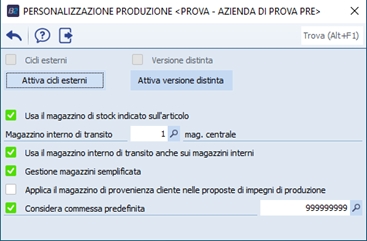
In una nuova installazione Cube il campo "Gestione Semplificata" è selezionato e il "Magazzino Interno transito" sarà impostato = 1, ciò poiché solitamente il magazzino 1 rappresenta quello principale/centrale dell'azienda.
Identifichiamo a seguire in ordine logico i parametri configurabili in personalizzazione di produzione e relativi al recupero del magazzino di carico di MRP:
Effettuiamo degli esempi.
Es.:1
Dato un impegno cliente con un PF su magazzino 44, dove il magazzino 44 è un magazzino esterno, se personalizzazione di produzione è configurata come a seguire, avremo che il magazzino di carico definito da MRP per quel PF sarà il magazzino 1.
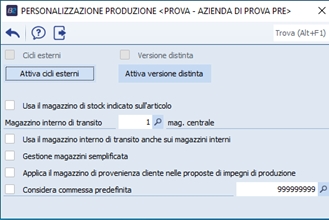
Es.: 2
Per ottenere il medesimo comportamento anche nel caso in cui il deposito indicato per il fabbisogno implicito sia interno dovremo attivare anche la scelta "Usa il magazzino interno di transito anche sui magazzini interni".
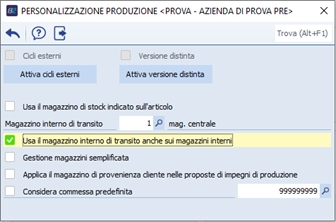
Es.: 3
Nel caso in cui si desideri il recupero del magazzino interno transito, per i fabbisogni indipendenti con magazzino indicato come interno esterno, dal magazzino di stock dell'anagrafica articolo sarà possibile attivare l'apposito opzione "Usa il magazzino di stock indicato sull'articolo".
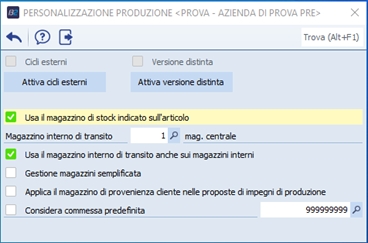
Es.: 4
Qualora si voglia fare recuperare ad MRP come magazzino di carico quello del fabbisogno stesso è possibile impostare magazzino interno transito = 0 e quello di stock impostato sull'articolo = 0
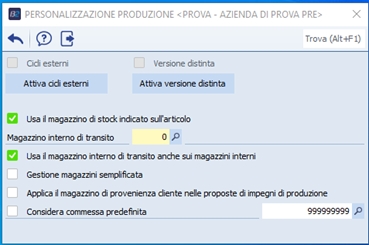
In assenza di configurazioni viene recuperato il magazzino del fabbisogno.
Fabbisogni Indipendenti – Magazzino di Produzione
Si riporta a seguire la scaletta di recupero dei magazzini secondo il quale viene normalmente recuperato il magazzino di produzione dei fabbisogni indipendenti per la gestione integrata dei magazzini di Business:
Fabbisogni Dipendenti – Magazzino di Carico
Per quanto riguarda il magazzino di carico dei Fabbisogni Dipendenti vengono letti i campi di distinta base:
La combinazione dei valori impostate nei campi impostati Cod. Magazzino e Cod. Magazzino Ulteriore come da tabella determinerà il magazzino di carico
I magazzini sui materiali vanno indicati solo se si usa l'MRP, diversamente viene letto solo il campo 'magazzino' per rielevare il magazzino da utilizzare negli impegni collegati/scarichi collegati (se <> 0). I magazzini sulle lavorazioni vanno indicati solo per gli articoli a FASI e servono solo se si usa l'MRP, in sintesi il significato di MAGAZZINO e ULTERIORE MAGAZZINO, sia sulla griglia dei materiali che, per gli articoli a fasi, quella delle lavorazioni è il seguente:
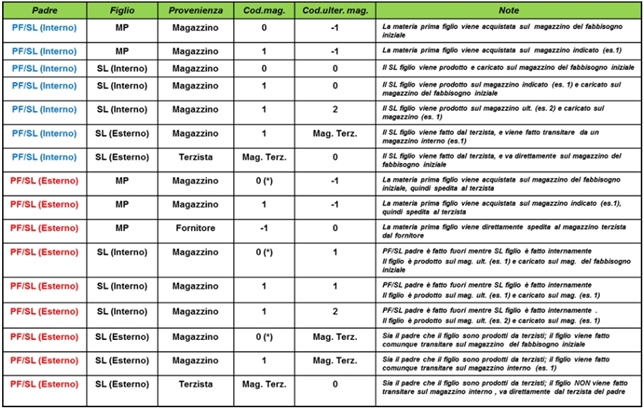
Fabbisogni Dipendenti – Magazzino di Produzione
Per quanto riguarda il magazzino di Produzione dei Fabbisogni Dipendenti vengono recuperati nello stesso modo del magazzino di carico.
GESTIONE SEMPLIFICATA
Con l'attivazione della "Gestione Semplificata" dei magazzini si è inteso semplificare il recupero del magazzino di carico e di produzione.
Viene reso più semplice il recupero del magazzino di carico e uniformato al contempo il recupero del magazzino di produzione per "Fabbisogni Indipendenti" e "Fabbisogni Dipendenti"
Fabbisogni Indipendenti – Magazzino di Carico
Premettiamo che il sistema di recupero dei magazzini di carico per i fabbisogni indipendenti è Il medesimo sia nella "Gestione Integrata" che nella "Gestione Semplificata" e i parametri di configurazione sono in Personalizzazione di produzione
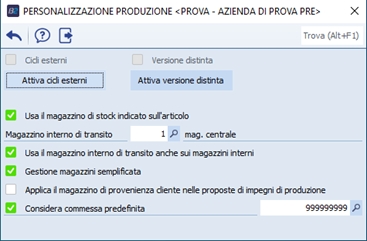
In una nuova installazione Cube il campo "Gestione Semplificata" è selezionato e il "Magazzino Interno transito" sarà impostato = 1, ciò poiché solitamente il magazzino 1 rappresenta quello principale/centrale dell'azienda.
Identifichiamo a seguire in ordine logico i parametri configurabili in personalizzazione di produzione e relativi al recupero del magazzino di carico di MRP:
Fabbisogni dipendenti - Magazzino di carico
Al fine del recupero del magazzino di carico per i fabbisogni dipendenti va fatto un distinguo nel caso in cui questa si applichi SL piuttosto che a MP:
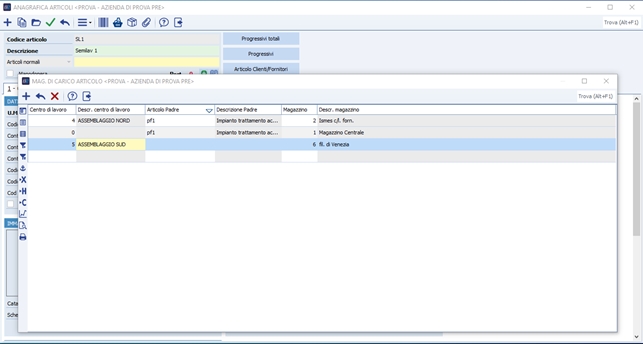
Se si tratta di MP, quindi componenti di acquisto in anagrafica articoli, scheda acquisti/produzione, si attiva il campo "Provenienza MP".
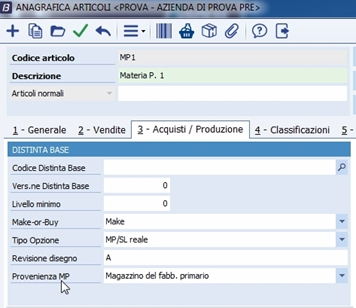
Il campo prevede tre possibili valori:
Fabbisogni Indipendenti/Dipendenti magazzino di produzione
Non demandando alla distinta base il recupero del magazzino di carico, ma come dalla seguente scaletta di recupero il magazzino:
Nota: Per i fabbisogni indipendenti si introduzione al vertice della scaletta, il recupero del magazzino associato al centro.
Limiti della gestione Semplificata rispetto alla Integrata.
Per le materie prime:
Il nuovo campo in anagrafica 'Provenienza M.P.'
I limiti sono:
Con il nuovo sistema non ha molto senso che una materia prima, a seconda di chi la consumerà, possa provenire da magazzini diversi o presa direttamente dal fornitore/cliente.
Prodotti Finiti e Semilavorati:
Determinazione del magazzino di produzione:
I limiti sono:
Con il nuovo sistema non ha molto senso che un semilavorato, a seconda di chi la consumerà, venga prodotto su magazzini diversi
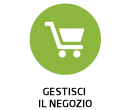 |  | 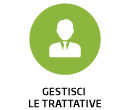 | 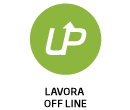 | 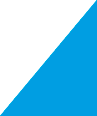 | |
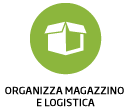 | 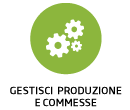 | 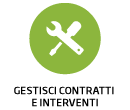 | 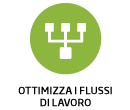 | 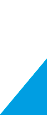 |  |
 | |||||